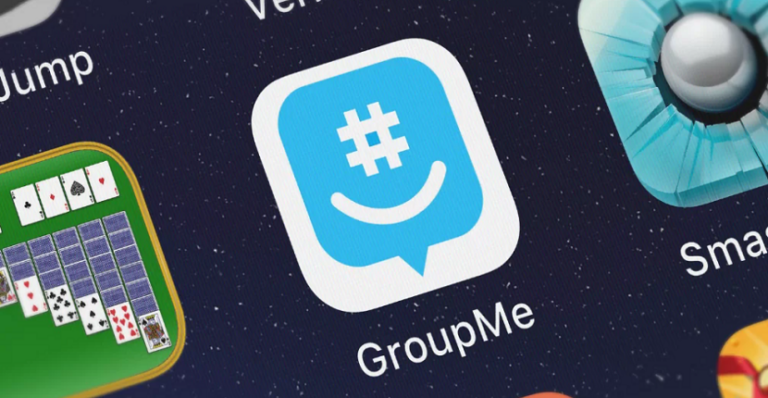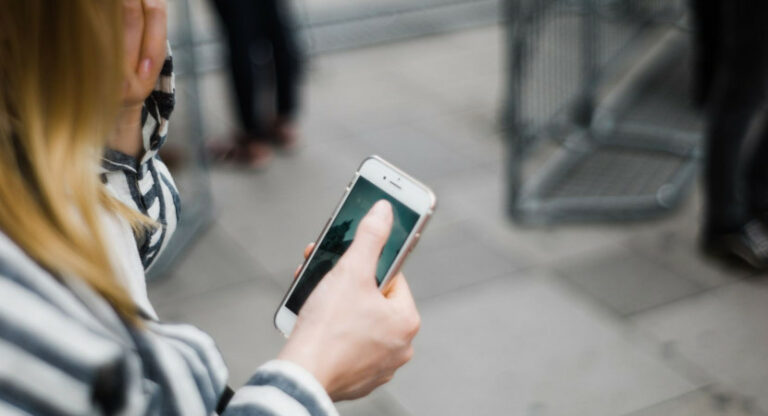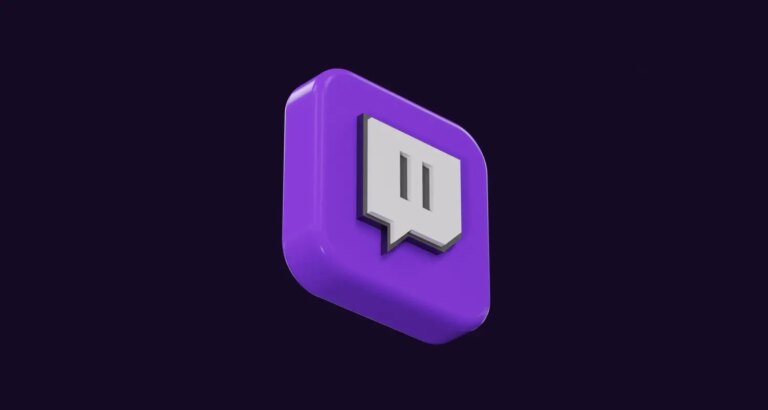Исправить ноутбук не распознает ошибку внешнего жесткого диска (2021 г.)
Использование цифровых мультимедийных устройств, таких как компьютеры, ноутбуки, планшеты и многие другие, постоянно увеличивается. Более того, существует огромная потребность в управлении большими порциями данных. Это очень важно, так как вы хотите, чтобы ваши данные были в целости и сохранности. Кроме того, было бы лучше, если бы вы защитили его от любых потенциальных угроз, таких как вирусы или вредоносное ПО. Следовательно, пользователи, как правило, выбирают внешние жесткие диски соответственно. Эти дополнительные компоненты играют решающую роль в увеличении общей емкости хранилища. Более того, вы можете переносить их и обмениваться данными из одной системы в другую. В этой статье мы обсудим методы, которые вы можете использовать, чтобы исправить ошибку внешнего жесткого диска, которую вы можете использовать.
Однако иногда вы можете столкнуться с некоторыми проблемами при подключении этих внешних жестких дисков к вашей системе. Кроме того, многие пользователи спрашивают: «Почему мой компьютер не распознает мои внешний жесткий диск seagate? ». Предположим, вы столкнулись с подобной проблемой; не о чем беспокоиться. Мы обязательно решим вашу проблему без особых усилий. Таким образом, это руководство поможет, если ваш ноутбук не распознает внешний жесткий диск. Кроме того, вы можете просмотреть все этапы всего процесса. Таким образом, не пропускайте ни одну часть этого руководства, поскольку вы хотите найти наиболее подходящий метод.
5 способов исправить ноутбук не распознает ошибку внешнего жесткого диска
Давайте посмотрим, как исправить, что ноутбук не распознает ошибку внешнего жесткого диска.
Жесткий диск должен работать
Это наиболее распространенный метод устранения неполадок, позволяющий начать работу с внешним жестким диском в вашей системе. Более того, это обычное дело, когда диски повреждаются и выходят из строя. Было бы лучше, если бы вы также рассмотрели возможность проверки статуса активности жесткого диска, работает он или нет. Если индикатор не горит, ваш компьютер не распознает внешний жесткий диск Seagate и приведет к ошибке.

Несомненно, что большинство жестких дисков можно включить, используя питание от порта USB. Однако для работы некоторых внешних жестких дисков большей емкости требуется дополнительный источник питания. Как только все будет в порядке, ваш внешний диск автоматически подключится к системе.
Попробуйте другой порт USB
Даже самые простые компьютеры или ноутбуки имеют более одного порта USB. Возможно, текущий порт USB не работает должным образом. Следовательно, вам необходимо изменить порт или попробовать внешний жесткий диск с другим портом USB. Кроме того, обязательно проверьте наличие неисправности жесткого диска, подключив его к другой системе.
Более того, некоторые внешние жесткие диски предназначены только для определенной операционной системы. Поэтому, если он показывает ошибку на Mac, попробуйте использовать его на компьютере с Windows. Некоторые производители разрабатывают жесткий диск в соответствии с системной совместимостью.
Тестовый запуск диска
Если ваш внешний жесткий диск распознается, но не отображается, а ноутбук по-прежнему не распознает внешний жесткий диск, вам следует выполнить тестовый запуск диска.

Эта проблема обычно возникает для Внешние диски SATA так как для их правильной работы требуется несколько типов оборудования. Более того, ваш USB-порт не может преобразовать диск для правильного использования. Шаги для проверки вашего вождения:
- Во-первых, обязательно извлеките жесткий диск из крышки или корпуса.
- Откройте материнскую плату компьютера или обратитесь за помощью к специалисту.
- Подключите внешний жесткий диск напрямую к материнской плате и посмотрите, работает он или нет.
- Наконец, не забудьте приобрести новый адаптер для порта SATA-USB или дополнительный корпус для подключения диска.
Обновите систему и драйверы
Каждый производитель операционной системы пытается внести новые обновления, чтобы сделать систему совместимой для нормального использования. Более того, на рынке появляются новые внешние жесткие диски. Таким образом, если внешний жесткий диск обнаружен, но не отображается на ПК, вам необходимо обновить драйверы. Также было бы полезно, если бы вы никогда не забывали вручную проверять состояние различных драйверов и приложений. Обязательно обновляйте их регулярно, чтобы убедиться, что все работает нормально. Шаги по обновлению драйверов в системе:
- Во-первых, вам нужно нажать кнопку «Пуск» и найти на своем ПК «Диспетчер устройств».
- Затем нажмите «Дисковые накопители» или «Универсальная последовательная шина», чтобы просмотреть существующие драйверы.
- Некоторые драйверы могут отличаться от других из-за желтого восклицательного знака рядом с ними. Это те, которые создают проблемы для жесткого диска.
- Наконец, щелкните поля правой кнопкой мыши и перейдите в Свойства.
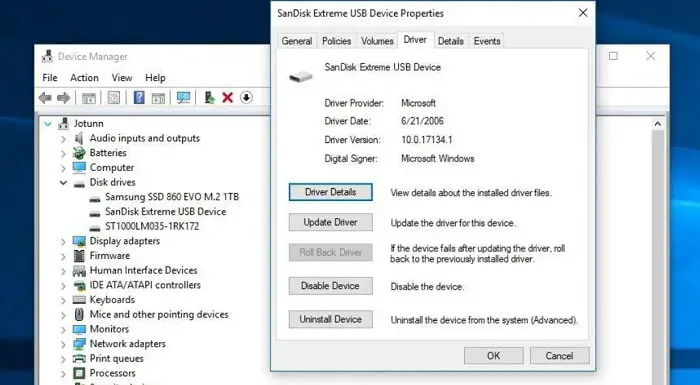
- Обязательно обновите их из Интернета, а затем перезагрузите систему.
Отформатируйте внешний жесткий диск
Даже после всего этого, если ваш ноутбук не распознает внешний жесткий диск, вам нужно искать альтернативы. Вирус представляет собой обычную угрозу для любого устройства хранения, которая может снизить общую производительность подключения. Таким образом, вам необходимо отформатировать весь диск, чтобы подключить его к системе. Более того, вы потеряете все данные, имеющиеся на диске, но это единственный жизнеспособный вариант.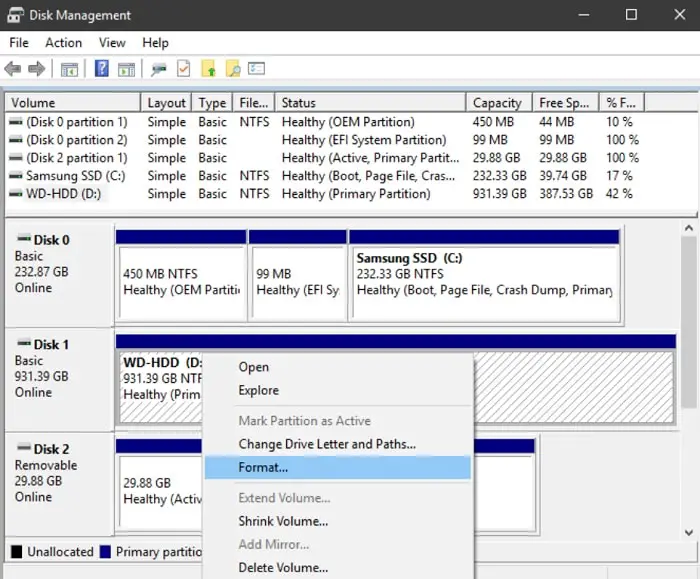
Поэтому, если ваш жесткий диск lacie не отображается, отформатируйте его, используя настройки по умолчанию. Это поможет устранить любые потенциальные проблемы с жестким диском. Таким образом, важно создать резервную копию диска, если вам нужно стереть с него все данные.
Вывод
Все дело в том, не распознает ли ваш ноутбук внешний жесткий диск или возникнет аналогичная ошибка. Нет сомнений в том, что жесткие диски – самое безопасное место для хранения ваших данных. Однако было бы полезно, если бы вы не зависели от них в размещении важных файлов данных. Следовательно, это избавит вас от серьезных неприятностей.